 Bagaimana untuk membuat komputer lebih cepat: Mungkin Sobat sudah mempunyai cara tersendiri ataupun sudah mendapat caranya dari berbagai media salah satunya dengan browsing, namun Saya juga sudah melakukan hal itu Sob, dan apa yang saya dapatkan...?, memang iya sebagian ada yang paten namun kebanyakan yang saya jumpai, menurut saya yang ada cara yang mempermainkan system komputer secara paksa dan mempunyai dampak yang bahaya pada Komputer. Nah pada Kali ini saya akan mencoba menshare cara untuk mempercepat Komputer Sobat dengan cara yang mungkin bisa Sobat pertimbangkan.
Bagaimana untuk membuat komputer lebih cepat: Mungkin Sobat sudah mempunyai cara tersendiri ataupun sudah mendapat caranya dari berbagai media salah satunya dengan browsing, namun Saya juga sudah melakukan hal itu Sob, dan apa yang saya dapatkan...?, memang iya sebagian ada yang paten namun kebanyakan yang saya jumpai, menurut saya yang ada cara yang mempermainkan system komputer secara paksa dan mempunyai dampak yang bahaya pada Komputer. Nah pada Kali ini saya akan mencoba menshare cara untuk mempercepat Komputer Sobat dengan cara yang mungkin bisa Sobat pertimbangkan.Posting kali ini membahas bagaimana menggunakan aplikasi-aplikasi yang tersedia di Windows 7, Windows Vista, dan Windows XP Service Pack 3 untuk membantu membuat komputer Sobat lebih cepat, menjaga komputer Sobat secara efisien, dan membantu melindungi privasi Sobat ketika Sobay sedang online.
1. Menghapus spyware, dan membantu melindungi komputer Sobat dari virus
Siapa yang tidak kenal dengan yang satu ini. Spyware yang dapat mengumpulkan informasi pribadi tanpa memberitahu tahu n tanpa memberitempe ke Sobat dulu tanpa meminta izin.
Dari situs web yang Sobat kunjungi untuk nama pengguna dan password, spyware dapat menempatkan Sobat dan informasi rahasia Sobat itu sih yang saya pahami.
Selain masalah privasi, spyware ini juga dapat menghambat kinerja komputer Sobat. Untuk memerangi spyware, Sobat mungkin dapat menggunakan pemindaian keamanan Komputer dari Windows Live OneCare. Layan Scan ini adalah layanan gratis Sob, yang dapat membantu memeriksa dan menghapus virus.
Download Microsoft Security Essentials untuk membantu menjaga sistem dari virus, spyware, adware, dan software berbahaya lainnya (juga dikenal sebagai malware). Microsoft Security Essentials bertindak sebagai spyware removal dan termasuk pembaruan otomatis untuk membantu menjaga sistem Sobat dilindungi dari ancaman yang muncul.
Microsoft Windows Software Removal Tool merupakan utilitas yang memeriksa komputer yang menjalankan Windows 7, Windows Vista, Windows XP, Windows 2000, dan Windows Server 2003 untuk infeksi oleh spesifik, perangkat lunak berbahaya lazim, termasuk Blaster, Sasser, dan Mydoom, dan membantu mengeluarkan infeksi yang ditemukan.
2. Bersihkan Ruang Disk
Dengan melakukan pembersihan disk dapat membantu Sobat untuk membebaskan ruang pada hard disk untuk meningkatkan kinerja komputer Sobat. Aplikasi untuk mengidentifikasi file yang dapat dengan aman menghapus dan kemudian memungkinkan Sobat untuk memilih apakah Sobat ingin menghapus beberapa atau semua file diidentifikasi.
Gunakan Disk Cleanup untuk:
- Hapus file Internet sementara.
- Hapus file program download, seperti Microsoft kontrol ActiveX dan Java applet.
- Mengosongkan Recycle Bin.
- Menghapus file temporer Windows, seperti laporan kesalahan.
- Hapus komponen Windows opsional yang tidak Sobat gunakan.
- Hapus program yang diinstal yang tidak Sobat gunakan lagi.
- Hapus restore point yang tidak terpakai dan salinan bayangan dari System Restore.
3. Mempercepat akses ke data
Fragmentasi disk memperlambat kinerja keseluruhan sistem Sobat. Ketika file terfragmentasi, komputer harus mencari hard disk. Waktu respon dapat lagi signifikan.
Disk Defragmenter (kadang-kadang disingkat defrag oleh pengguna) adalah sebuah utilitas Windows yang mengkonsolidasikan file terfragmentasi dan folder pada hard disk komputer Sobat sehingga masing-masing menempati satu ruang pada disk.
Ketika untuk menjalankan Disk Defragmenter Selain menjalankan Disk Defragmenter secara berkala (mingguan optimal), ada saat-saat lain Sobat harus menjalankannya, juga, seperti ketika:
- Sobat menambahkan sejumlah besar file.
- Ruang disk Sobat total 15 persen atau kurang.
- Sobat menginstal program baru atau versi baru dari sistem operasi Windows.
4. Mendeteksi dan memperbaiki kesalahan disk
Selain menjalankan Disk Cleanup dan Disk Defragmenter untuk mengoptimalkan kinerja komputer Sobat, Sobat dapat memeriksa integritas file yang tersimpan pada hard disk dengan menjalankan Memeriksa Kesalahan utilitas.
Ketika Sobat menggunakan hard drive Sobat, dapat mengembangkan sektor buruk. Bad sector memperlambat kinerja hard disk dan kadang-kadang membuat data tertulis (seperti menyimpan file) sulit atau bahkan mustahil. Utilitas Memeriksa Kesalahan memindai hard drive untuk sektor buruk dan scan untuk kesalahan sistem file untuk melihat apakah file tertentu atau folder yang salah.
Jika Sobat menggunakan komputer Sobat sehari-hari, Sobat harus menjalankan utilitas ini seminggu sekali untuk membantu mencegah hilangnya data.
5. Belajar tentang ReadyBoost
Jika Sobat menggunakan Windows 7 atau Windows Vista, Sobat dapat menggunakan ReadyBoost untuk mempercepat sistem Sobat. Sebuah konsep baru dalam menambahkan memori untuk sistem, memungkinkan Sobat untuk menggunakan non-volatile flash memory seperti USB flash drive atau memori kartu-untuk meningkatkan kinerja tanpa harus menambah memori tambahan.
Catatan: Beberapa aplikasi yang disebutkan dalam artikel ini mengharuskan Sobat untuk login sebagai administrator. Jika Sobat tidak login sebagai administrator, Sobat hanya dapat mengubah pengaturan yang berlaku untuk account pengguna Sobat.
Dengan mengikuti beberapa panduan sederhana ini, Semoga Sobat dapat menjaga komputer Sobat, membantu meningkatkan kecepatan Komputer Sobat, dan membantu melancarkan kinerja Komputer Sobat.








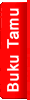
2 komentar:
Sangat bermanfaat sob , ijin nyimak :D
numpang belajar disini, sahabat......
Posting Komentar